Podział dysku na partycje program DISKPART
|
|
|
- Małgorzata Olszewska
- 6 lat temu
- Przeglądów:
Transkrypt
1 program DISKPART Program DISKPART jest konsolą tekstową służącą do zaawansowanego partycjonowania dysków twardych. Potrafi on o wiele więcej niż graficzny interfejs ukazujący się standardowo na wstępie instalacji. Podczas instalacji Windows Vista na samym początku pokaże się nam okno z pytaniem Gdzie chcesz zainstalować system Windows?. Gdy zobaczymy ten graficzny edytor do podziału dysku twardego wciskamy skrót klawiszowy: SHIFT + [ F10 ]. Uruchomi się nam konsola tekstowa. Aby zobaczyć wszystkie dostępne opcje w programie DISKPART to wpisujemy komendę diskp art /? i zatwierdzamy klawiszem ENTER. Aby uruchomić program DISKPART to wpisujemy komendę diskpart i zatwierdzamy klawiszem ENTER. Aby dokonać podziału dysku twardego musimy posłużyć się następującymi komendami: (n określona liczba, k wielkość partycji w MB; 1000MB=1GB). - select disk n wybiera dysk nr n - create partition primary tworzy partycję podstawową na całej pojemności dysku - select partition n wybiera partycję ze wcześniej wybranego dysku o numerze n 1 / 7
2 - active ustawia partycje, jako aktywną - create partition logical tworzy partycję logiczną (zawartą w partycji rozszerzonej) - create partition extender tworzy partycję rozszerzoną - format formatuje partycję - exit wychodzi z programu DISKPART Parametr size określa rozmiar partycji (podstawowej, logicznej, rozszerzonej) np.: create partition primary size=k tworzy partycję podstawową o rozmiarze k (MB). Przykładowy scenariusz partycjonowania dysku (60GB): create partition primary size=40000 [Enter] select partition 1 [Enter] active [Enter] create partition extended [Enter] (jeśli pozostało nieprzydzielone miejsce) create partition logical [Enter] (jest tworzona na partycji rozszerzonej) select partition 1 [Enter] format [Enter] select partition 2 [Enter] format [Enter] exit [Enter] 2 / 7
3 Jakie rodzaje partycji postały? Partycja podstawowa o rozmiarze 40GB oraz partycja logiczna o rozmiarze 20GB. Zamykamy konsolę, odświeżamy widok w konsoli graficznej i jeśli wszystko się zgadza klikamy na przycisk Dalej. Polecam również artykół: Większość dysków jest podzielona na partycje, co ułatwia zapanowanie nad Gigabajtami danych. Partycja jest wydzielonym obszarem dysku twardego, na którym składowane dane są oddzielone od tych z innych partycji. Taki podział ma wiele zalet: - bezpieczeństwo gdy dane z jednej partycji ulegną skasowaniu (format, wirus ) dane z innej partycji pozostaną nienaruszone, - porządek podział na partycje daje szansę na logiczne uporządkowanie wszystkich danych, jakie znajdują się na dysku, - szybkość działania system szybciej pracuje, gdy nie ma balastu kilkudziesięciu programów, 10 gier, 20 filmów, paru Gigabajtów mp3, - wygoda [jeżeli przeniesiesz niektóre pliki z partycji systemowej] przed re-instalacją systemu nie trzeba przenosić m. in zawartości folderu Moje Dokumenty i niektórych plików tworzonych przez aplikacje np. list ulubionych Opery, - zapobiega ogromnej fragmentacji: im mniej małych plików na partycji, tym mniejsza fragmentacja danych. FRAGMENTACJA jest to podział plików na kilka części, co powoduje wydłużenie procesów odczytu i zapisu danych. Zjawisko to prowadzi do obniżenia wydajności nie tylko dysku, ale również całego systemu, głównie za sprawą fragmentacji partycji systemowej, a pośrednio wszystkich partycji. Sposobem na walkę z tym zjawiskiem jest użycie specjalnego programu defragmentatora. Jedna partycja powinna obejmować jedynie system i zainstalowane programy, przyspiesza to start systemu i zapobiega fragmentacji partycji systemowej. Bezpiecznym sposobem na wprowadzania zmian wielkości partycji bez utraty danych jest użycie programu Partition Magic 8, który obsługuje się z poziomu systemu Windows. Jest to jednak drogi program komercyjny. Windows w trakcie procesu instalacji również pozwala na podział dysku na partycje. Niestety 3 / 7
4 partycjonowanie dysku przez instalator Windows XP spowoduje utratę wszystkich danych zgromadzonych na dysku. UWAGA!!! Podobne funkcje do Partition Magic posiada program: Paragon Partition Manager. Mamy wiele rodzajów plików, warto je wymienić, zanim przystąpimy do dzielenia dysku na partycje. Każdy typ plików powinien być nieco inaczej traktowany. Mieszanie wszystkich typów na jednej partycji to zdecydowanie nie najlepszy pomysł. elementy struktury systemu plików dla użytkownika są one niewidoczne, ale mają wpływ na wydajność plik wymiany domyślnie na partycji systemowej, rozważania nad tą kwestią znajdują się poniżej pliki systemowe niewielka partycja np. dla XP/2000/2003 wystarczy 3-5 GB pliki programów nie instaluj wielu programów na partycji systemowej, większość aplikacji można z powodzeniem umie pliki stałe: filmy, zdjęcia, muzyka, pliki instalacyjne, obrazy (płyt, partycji, systemu ) koniecznie na oddzielnej partycja, zmniejszy to fragmentację i uchroni te pliki przed skasowaniem na pliki ruchome: m.in. gry i konwertowane plik video najlepiej wyznaczyć dla nich oddzielną partycję pliki ściągane z Internetu (te po kilkanaście MB, mniejsza o te po 2 MB) zasadniczo na partycji z plikami stałymi, można też spróbować ściągać je na partycje programami lub Wariant 1* jeden dysk lub dyski spięte w RAID typu: 0, 0+1, 1+0, 3 [+ sprzętowa macierz], 5 [+ sprzętowa macierz], 6 C: Windows 3 GB + rozmiar pliku wymiany z reguły wystarczają, ale jeżeli uznasz, że D: Programy warto tu przenieść wszystkie foldery tymczasowe E: pliki ruchome F: pliki stałe warto tu przenieść Moje Dokumenty** * Niestety powyższy podział nie sprawdzi się w przypadku dysków mniejszych niż 10 GB, gdzie jest za mało przestrzeni na aż tyle partycji. W takim wypadku trzeba połączyć C: i D: oraz E: i F: i pracować na dwóch partycjach. Wariant 2* dwa dyski lub więcej, nie spięte w RAID typu: 0, 0+1, 1+0, 3 [+ sprzętowa macierz], 5 [+ sprzętowa macierz], 6 Dysk I 4 / 7
5 C: Windows Jeżeli dysk jest zdecydowanie wydajniejszy od dysku II umieszczamy tu plik D: Programy warto tu przenieść wszystkie foldery tymczasowe E: pliki ruchome warto tu przenieść katalog Moje Dokumenty Dysk II F: plik wymiany Tylko jeżeli drugi dysk dysponuje zbliżoną wydajnością do piewszego. Jeżel H: pliki stałe warto tu przenieść Moje Dokumenty** * Aby nie marnować wolnej przestrzeni na dysku I można również na nim umieścić partycję spełniającą rolę magazynu na pliki stałe. W ten sposób partycja systemowa nie zostanie zaśmiecona przez programy, pliki tymczasowe i internetowe, setki dokumentów. Szybki odczyt z partycji systemowej, to szybszy system. Szybszy system, to lepsze osiągi. Specjalnie nie podawałem wielkości poszczególnych partycji. I nigdy tego nie zrobię. Wielkość poszczególnych partycji każdy sam najlepiej dopasuje do swoich potrzeb. **Aby przenieść Moje Dokumenty na inną partycję kliknij Start Moje Dokumenty Właściwości Przenieś otworzy się prosty kreator, w którym wystarczy utworzyć nowy katalog np. Moje Dokumenty i kliknąć OK. Potwierdź chęć przeniesienia zawartości folderu w nowe miejsce i gotowe. Dlaczego partycja systemowa ma być mała? Rozmiar partycji systemowej wbrew pozorom ma wpływ na wydajność. Rozważmy przykład na systemie NTFS. Zawiera on szereg plików /sektorów tworzących jego wewnętrzną strukturę. W przeciwieństwie do FAT16/32, który ma porozrzucane tablice alokacyjne NTFS stara się zachować te informacje w zwartych sektorach. Jeżeli partycja jest duża i zawiera setki plików, które można z powodzeniem umieścić na kolejnej partycji, wówczas wiele danych jest ładowanych w te sektory, które puchną i ulegają z czasem fragmentacji, a to bardzo niedobrze. Po drugie, mniejsza partycja oznacza mniejsze odległości pomiędzy poszczególnymi elementami systemu NTFS. Jest to istotne, ponieważ system nieustannie manipuluje sektorami MTF, Metadata i plikiem wymiany, nie wspominając już o plikach rejestru, o których mowa będzie przy innej okazji. 5 / 7
6 Po trzecie większa partycja z dużą ilością plików łatwiej podlega fragmentacji danych. Również system plików FAT32 zyska nieco na witalności dzięki mniejszej partycji systemowej. Rozrzucona tablica alokacji sprawia, że wydajność spada wraz ze wzrostem wielkości partycji. Gdzie umieścić plik wymiany? Najwięcej kontrowersji wywołuje kwestia ustalenia optymalnej lokalizacji pliku wymiany, spotykałem się już z wieloma opiniami i muszę przyznać, że niektóre są ciekawe inne beznadziejne: - Plik wymiany na partycji systemowej ustawienie standardowe i najprostsze, jeżeli plik wymiany nie będzie pofragmentowany, to partycja systemowa doskonale sprawdzi się jako jego lokalizacja. Jest to znakomita lokalizacja dla systemu NTFS. Oprócz pagefile.sys w tym systemie znajdują się jeszcze inne specyficzne rodzaje plików : MFT, Metadata., MFT Zone, Directories, Boot. Ich odpowiednie rozmieszczenie [czytaj... zdefragmentowane pliki położone blisko siebie] ma bardzo duży wpływ na wydajność. - Plik wymiany na partycji C:, system na D: ciekawe rozwiązanie. Pozwala zapobiec fragmentacji pliku wymiany. Niestety nie ma róży bez kolców. Microsoft zarzeka się, że plik wymiany nie powinien leżeć na początku dysku, ponieważ wydłuża to czas przeskakiwania głowicy pomiędzy innymi newralgicznymi elementami systemu plików NTFS i zaleca umiejscowienie go w centrum partycji systemowej. Tym razem MS ma rację! Poza tym, jeżeli odpowiednio ustawisz parametry swap-a i użyjesz Pagedefrag, nigdy nie będziesz musiał przejmować się jego fragmentacją. - Plik wymiany na D:, system na C: rozwiązanie interesujące, zapobiega fragmentacji swapa, ale jak już wspomniałem nie stanowi ona już dziś żadnego problemu. To rozwiązanie ma tę zaletę, że odsuwa swapa od krawędzi dysku, ale z drugiej strony zbyt duża partycja systemowa może stworzyć jeszcze większą odległość między sektorami zawierającymi pliki struktury systemu NTFS. - Plik wymiany podzielony na kilka części na jednym dysku skrajna głupota, zmusza dysk do przeskakiwania pomiędzy kilkoma częściami SWAPA. Prowadzi do utraty wydajności. - Plik wymiany podzielony na kilka części na różnych dyskach rozwiązanie ciekawe. Podsystem pamięci świetnie sobie radzi z zarządzaniem nawet 16 plikami wymiany. Jeżeli oba dyski mają podobną wydajność to nieco zyskamy dzięki temu, że ten dysk który jest aktualnie mniej obciążony będzie szybciej operował na swoim pliku wymiany. Zdarzają się również sytuacje, w których system jednocześnie będzie pracował na dwóch plikach wymiany. Są to bardzo pożądane momenty. Wówczas znacznie wzrasta wydajność wykorzystania swap-a. 6 / 7
7 Właśnie z powodu takich momentów drugi dysk może być odrobinę wolniejsze. Ważne jest również, aby zminimalizować liczbę przeskoków głowicy na drugim dysku. Można to osiągnąć w bardzo prosty sposób umieszczamy na nim plik, których nie używamy zbyt często i rzadko je modyfikujemy. Innymi słowy dysk systemowy niech zawiera: system, programy, gry, a drugi pełni funkcję magazynu na multimedia, instalatory i inne pliki do których system raczej rzadko się odwołuje. Dodatkowo przyśpieszy to operację na pliku wymiany znajdującym się na drugim dysku. W ten sposób owa różnica jaka początkowo istniała między dyskami staje się całkowicie nieważna [pierwszy dysk obciążony systemem musi obsłużyć i system i aplikacje, drugi początkowo wolniejszy nie ma tego balastu]. - Plik wymiany na innym dysku niż systemowy pomysł świetny, ale pod kilkoma warunkami. Dysk zawierający plik wymiany musi być tak szybki, jak dysk systemowy. Jego wydajność musi pokryć z nawiązką straty jakie wynikają z używania jednego, a nie dwóch plików wymiany. Dysk systemowy, musi wziąć na siebie ciężar obsługi systemu i aplikacji, a w tym czasie drugi ma zajmować się plikiem wymiany i w międzyczasie doczytywać inne dane np. odtwarzać film, co nie stanowi dla niego większego obciążenia. Zapewne zastanawiasz czy lepiej podzielić plik wymiany, czy przenieść go na drugi dysk. Osobiście zaproponuję prosty podział. Jeżeli Twój drugi dysk nie jest zdecydowanie szybszy od pierwszego, powiedzmy o 25 %, to podziel plik wymiany. Jeżeli jest szybszy, niech on weźmie na siebie obsługę swapa. Odciążony od obsługi systemu nadrobi straty wynikające z użycia jednego pliku. - Bez pliku wymiany bardzo nierozsądne! - Najlepsze rozwiązanie dla dwóch dysków, czyli RAID tryby 0, 0+1, 1+0, 3 [+sprzętowy kontroler], 5 [+sprzętowy kontroler] zapewniają przyspieszenie operacji odczytu i zapisy danych na dyskach. Najwydajniejszy jest RAID 0, który niemal podwaja wydajność pojedynczego dysku i to na stałe! W ten sposób zyskujemy na wydajności nie tylko pliku wymiany, ale wszystkich dysków spiętych w macierz. Niestety technologia RAID ma swoje ograniczenia i z reguły można w ten sposób łączyć tylko identyczne dyski. 7 / 7
Partycje na dysku twardym w Windows Vista
 Partycje na dysku twardym w Windows Vista Instalacja systemu operacyjnego Windows Vista jest dość prosta i intuicyjna. Nawet początkującemu użytkownikowi komputera nie powinna sprawić większych problemów
Partycje na dysku twardym w Windows Vista Instalacja systemu operacyjnego Windows Vista jest dość prosta i intuicyjna. Nawet początkującemu użytkownikowi komputera nie powinna sprawić większych problemów
Zarządzanie partycjami
 Zarządzanie partycjami Do tworzenie i usuwania partycji, formatowania dysków i zmiany liter dysków w systemie Windows NT, służy narzędzie graficzne Zarządzanie dyskami lub program diskpart dostępny w konsoli
Zarządzanie partycjami Do tworzenie i usuwania partycji, formatowania dysków i zmiany liter dysków w systemie Windows NT, służy narzędzie graficzne Zarządzanie dyskami lub program diskpart dostępny w konsoli
Systemy operacyjne i sieci komputerowe Szymon Wilk Partycjonowanie 1
 i sieci komputerowe Szymon Wilk Partycjonowanie 1 1. Partycja To logiczny, wydzielony obszar dysku twardego, który może być sformatowany przez system operacyjny w odpowiednim systemie plików 2. Rodzaje
i sieci komputerowe Szymon Wilk Partycjonowanie 1 1. Partycja To logiczny, wydzielony obszar dysku twardego, który może być sformatowany przez system operacyjny w odpowiednim systemie plików 2. Rodzaje
SYSTEMY OPERACYJNE I SIECI KOMPUTEROWE
 SYSTEMY OPERACYJNE I SIECI KOMPUTEROWE WINDOWS 1 SO i SK/WIN 006 Wydajność systemu 2 SO i SK/WIN Najprostszym sposobem na poprawienie wydajności systemu, jeżeli dysponujemy zbyt małą ilością pamięci RAM
SYSTEMY OPERACYJNE I SIECI KOMPUTEROWE WINDOWS 1 SO i SK/WIN 006 Wydajność systemu 2 SO i SK/WIN Najprostszym sposobem na poprawienie wydajności systemu, jeżeli dysponujemy zbyt małą ilością pamięci RAM
1. Pamięć wirtualna. 2. Optymalizacja pliku pamięci wirtualnej
 1. Pamięć wirtualna Jeśli na komputerze brakuje pamięci RAM wymaganej do uruchomienia programu lub wykonania operacji, system Windows korzysta z pamięci wirtualnej, aby zrekompensować ten brak. Aby sprawdzić,
1. Pamięć wirtualna Jeśli na komputerze brakuje pamięci RAM wymaganej do uruchomienia programu lub wykonania operacji, system Windows korzysta z pamięci wirtualnej, aby zrekompensować ten brak. Aby sprawdzić,
Bootowalny pendrive USB z Windows
 Windows XP, Vista, 7 i 8 z pamięci flash Na początku warto wyjaśnić dlaczego bootowalny pendrive, czyli automatycznie uruchamiająca się przy starcie komputera pamięć flash USB, zawierająca pliki instalacyjne
Windows XP, Vista, 7 i 8 z pamięci flash Na początku warto wyjaśnić dlaczego bootowalny pendrive, czyli automatycznie uruchamiająca się przy starcie komputera pamięć flash USB, zawierająca pliki instalacyjne
Laboratorium : Tworzenie partycji w Windows XP Pro
 Laboratorium 12.2.3: Tworzenie partycji w Windows XP Pro Wprowadzenie Wydrukuj i uzupełnij to laboratorium. W tym laboratorium utworzysz na dysku partycję w formacie FAT32. Przekonwertujesz tą partycję
Laboratorium 12.2.3: Tworzenie partycji w Windows XP Pro Wprowadzenie Wydrukuj i uzupełnij to laboratorium. W tym laboratorium utworzysz na dysku partycję w formacie FAT32. Przekonwertujesz tą partycję
Laboratorium - Tworzenie partycji w Windows XP
 5.0 5.2.4.5 Laboratorium - Tworzenie partycji w Windows XP Wprowadzenie Wydrukuj i uzupełnij to laboratorium. W tym laboratorium utworzysz na dysku partycję w formacie FAT32. Przekonwertujesz tą partycję
5.0 5.2.4.5 Laboratorium - Tworzenie partycji w Windows XP Wprowadzenie Wydrukuj i uzupełnij to laboratorium. W tym laboratorium utworzysz na dysku partycję w formacie FAT32. Przekonwertujesz tą partycję
MIGRATE OS TO SSD. Przewodnik
 MIGRATE OS TO SSD Przewodnik Koncepcja produktu Główni odbiorcy Migrate OS to SSD to podręczne rozwiązanie do transferu systemów opartych na Windows na inny dysk, nawet o mniejszej pojemności. Rozwiązanie
MIGRATE OS TO SSD Przewodnik Koncepcja produktu Główni odbiorcy Migrate OS to SSD to podręczne rozwiązanie do transferu systemów opartych na Windows na inny dysk, nawet o mniejszej pojemności. Rozwiązanie
PARAGON GPT LOADER. Przewodnik
 PARAGON GPT LOADER Przewodnik Koncepcja produktu Główni odbiorcy Użytkownicy Windows XP Rozmiar dysków 3TB nie jest obsługiwany przez szeroko popularny system Windows XP 32- bitowy. Pomimo, że dwie nowe
PARAGON GPT LOADER Przewodnik Koncepcja produktu Główni odbiorcy Użytkownicy Windows XP Rozmiar dysków 3TB nie jest obsługiwany przez szeroko popularny system Windows XP 32- bitowy. Pomimo, że dwie nowe
PROJEKTOWANIE SYSTEMÓW KOMPUTEROWYCH
 PROJEKTOWANIE SYSTEMÓW KOMPUTEROWYCH ĆWICZENIA NR 4 PRZYGOTOWANIE PAMIĘCI MASOWEJ PARTYCJONOWANIE dr Artur Woike Dyski HDD i SSD muszą być wstępnie przygotowane do pracy. Przygotowanie do pracy odbywa
PROJEKTOWANIE SYSTEMÓW KOMPUTEROWYCH ĆWICZENIA NR 4 PRZYGOTOWANIE PAMIĘCI MASOWEJ PARTYCJONOWANIE dr Artur Woike Dyski HDD i SSD muszą być wstępnie przygotowane do pracy. Przygotowanie do pracy odbywa
Państwowa Wyższa Szkoła Zawodowa w Gorzowie Wlkp. Laboratorium architektury komputerów
 Państwowa Wyższa Szkoła Zawodowa w Gorzowie Wlkp. Laboratorium architektury komputerów Nr i temat ćwiczenia Nr albumu Grupa Rok S 3. Konfiguracja systemu Data wykonania ćwiczenia N Data oddania sprawozdania
Państwowa Wyższa Szkoła Zawodowa w Gorzowie Wlkp. Laboratorium architektury komputerów Nr i temat ćwiczenia Nr albumu Grupa Rok S 3. Konfiguracja systemu Data wykonania ćwiczenia N Data oddania sprawozdania
Jarosław Kuchta. Administrowanie Systemami Komputerowymi. System plików
 Jarosław Kuchta System plików Partycja a wolumin Partycja część dysku podstawowego (fizycznego) Wolumin część dysku dynamicznego (wirtualnego) System plików 2 Rodzaje dysków Dyski podstawowe partycjonowane
Jarosław Kuchta System plików Partycja a wolumin Partycja część dysku podstawowego (fizycznego) Wolumin część dysku dynamicznego (wirtualnego) System plików 2 Rodzaje dysków Dyski podstawowe partycjonowane
Sektor. Systemy Operacyjne
 Sektor Sektor najmniejsza jednostka zapisu danych na dyskach twardych, dyskietkach i itp. Sektor jest zapisywany i czytany zawsze w całości. Ze względów historycznych wielkość sektora wynosi 512 bajtów.
Sektor Sektor najmniejsza jednostka zapisu danych na dyskach twardych, dyskietkach i itp. Sektor jest zapisywany i czytany zawsze w całości. Ze względów historycznych wielkość sektora wynosi 512 bajtów.
Tworzenie oraz przywracanie obrazu systemu Windows 7
 Tworzenie oraz przywracanie obrazu systemu Windows 7 Windows 7 udostępnia bardzo przydatne i ulepszone narzędzie do wykonywania kopii zapasowych plików użytkowników, a także tworzenia obrazu systemu. Backup
Tworzenie oraz przywracanie obrazu systemu Windows 7 Windows 7 udostępnia bardzo przydatne i ulepszone narzędzie do wykonywania kopii zapasowych plików użytkowników, a także tworzenia obrazu systemu. Backup
Windows 10 - Jak przygotować bootowalny nośnik instalacyjny USB?
 1 (Pobrane z slow7.pl) Windows 10 - Jak przygotować bootowalny nośnik instalacyjny Metoda 1 - Media Creation Tool Aby przygotować pendrive z instalatorem systemu Windows 10 należy pobrać narzędzie MediaCreationTool.
1 (Pobrane z slow7.pl) Windows 10 - Jak przygotować bootowalny nośnik instalacyjny Metoda 1 - Media Creation Tool Aby przygotować pendrive z instalatorem systemu Windows 10 należy pobrać narzędzie MediaCreationTool.
Oczyszczanie dysku. Zobacz również: 6 sposobów na zwolnienie miejsca na dysku twardym
 Kilka sposobów na szybkie zwolnienie miejsca na partycji systemowej. {reklama-artykul} Choć nie jest to regułą, dysk C jest zazwyczaj partycją systemową, na której zainstalowany jest Windows. W związku
Kilka sposobów na szybkie zwolnienie miejsca na partycji systemowej. {reklama-artykul} Choć nie jest to regułą, dysk C jest zazwyczaj partycją systemową, na której zainstalowany jest Windows. W związku
Partycje bez tajemnic
 Partycje bez tajemnic Zarządzanie dyskami w Windows XP oferuje spore możliwości. Za jego pomocą można nie tylko tworzyć partycje, ale również znacznie zwiększyć wydajność twardych dysków. W poniższym artykule
Partycje bez tajemnic Zarządzanie dyskami w Windows XP oferuje spore możliwości. Za jego pomocą można nie tylko tworzyć partycje, ale również znacznie zwiększyć wydajność twardych dysków. W poniższym artykule
Instrukcja krok po kroku instalacji Windows Vista w nowym komputerze
 Instrukcja krok po kroku instalacji Windows Vista w nowym komputerze Dostajemy wiele sygnałów od użytkowników portalu VISTA.PL w sprawie instalacji Windows Vista krok po kroku. W tym FAQ zajmę się przypadkiem
Instrukcja krok po kroku instalacji Windows Vista w nowym komputerze Dostajemy wiele sygnałów od użytkowników portalu VISTA.PL w sprawie instalacji Windows Vista krok po kroku. W tym FAQ zajmę się przypadkiem
Laboratorium - Utwórz partycję w Windows Vista
 5.0 5.2.4.4 Laboratorium - Utwórz partycję w Windows Vista Wprowadzenie Wydrukuj i uzupełnij to laboratorium. W tym laboratorium utworzysz na dysku partycję w formacie FAT32. Przekonwertujesz tą partycję
5.0 5.2.4.4 Laboratorium - Utwórz partycję w Windows Vista Wprowadzenie Wydrukuj i uzupełnij to laboratorium. W tym laboratorium utworzysz na dysku partycję w formacie FAT32. Przekonwertujesz tą partycję
Architektura komputerów
 Architektura komputerów Tydzień 10 Pamięć zewnętrzna Dysk magnetyczny Podstawowe urządzenie pamięci zewnętrznej. Dane zapisywane i odczytywane przy użyciu głowicy magnetycznej (cewki). Dane zapisywane
Architektura komputerów Tydzień 10 Pamięć zewnętrzna Dysk magnetyczny Podstawowe urządzenie pamięci zewnętrznej. Dane zapisywane i odczytywane przy użyciu głowicy magnetycznej (cewki). Dane zapisywane
Systemy plików FAT, FAT32, NTFS
 Systemy plików FAT, FAT32, NTFS SYSTEM PLIKÓW System plików to sposób zapisu informacji na dyskach komputera. System plików jest ogólną strukturą, w której pliki są nazywane, przechowywane i organizowane.
Systemy plików FAT, FAT32, NTFS SYSTEM PLIKÓW System plików to sposób zapisu informacji na dyskach komputera. System plików jest ogólną strukturą, w której pliki są nazywane, przechowywane i organizowane.
Instalacja aplikacji
 1 Instalacja aplikacji SERTUM... 2 1.1 Pobranie programu z Internetu... 2 1.2 Instalacja programu... 2 1.3 Logowanie... 3 2 Instalacja aplikacji RaportNet... 4 2.1 Pobranie programu z Internetu... 4 2.2
1 Instalacja aplikacji SERTUM... 2 1.1 Pobranie programu z Internetu... 2 1.2 Instalacja programu... 2 1.3 Logowanie... 3 2 Instalacja aplikacji RaportNet... 4 2.1 Pobranie programu z Internetu... 4 2.2
MIGRATE TO 3TB. Przewodnik
 MIGRATE TO 3TB Przewodnik Koncepcja produktu Główni odbiorcy Migrate to 3TB to podręczne rozwiązanie, które rozwiązuje problem z niekompatybilnością pomiędzy nowoczesnymi systemami operacyjnymi Microsoft
MIGRATE TO 3TB Przewodnik Koncepcja produktu Główni odbiorcy Migrate to 3TB to podręczne rozwiązanie, które rozwiązuje problem z niekompatybilnością pomiędzy nowoczesnymi systemami operacyjnymi Microsoft
Instalacja, aktualizacja i migracja do Windows 7
 Instalacja, aktualizacja i migracja do Windows 7 PAWEŁ PŁAWIAK Training and Development Manager for Microsoft Technology Compendium - Centrum Edukacyjne pawel.plawiak@compendium.pl Tematyka spotkania Przygotowanie
Instalacja, aktualizacja i migracja do Windows 7 PAWEŁ PŁAWIAK Training and Development Manager for Microsoft Technology Compendium - Centrum Edukacyjne pawel.plawiak@compendium.pl Tematyka spotkania Przygotowanie
Laboratorium - Utwórz partycję w Windows 7
 5.0 5.2.4.3 Laboratorium - Utwórz partycję w Windows 7 Wprowadzenie Wydrukuj i uzupełnij to laboratorium. W tym laboratorium utworzysz na dysku partycję w formacie FAT32. Przekonwertujesz tą partycję na
5.0 5.2.4.3 Laboratorium - Utwórz partycję w Windows 7 Wprowadzenie Wydrukuj i uzupełnij to laboratorium. W tym laboratorium utworzysz na dysku partycję w formacie FAT32. Przekonwertujesz tą partycję na
Sposoby zwiększania efektywności systemu Windows
 Grzegorz Trześniewski kl 1Tia 26.05.08r. Sposoby zwiększania efektywności systemu Windows Prof. Artur Rudnicki Uruchamiianiie ii zamykaniie Należy monitorować oprogramowanie ładowane podczas uruchamiania
Grzegorz Trześniewski kl 1Tia 26.05.08r. Sposoby zwiększania efektywności systemu Windows Prof. Artur Rudnicki Uruchamiianiie ii zamykaniie Należy monitorować oprogramowanie ładowane podczas uruchamiania
SYSTEMY OPERACYJNE I SIECI KOMPUTEROWE
 SYSTEMY OPERACYJNE I SIECI KOMPUTEROWE WINDOWS 1 SO i SK/WIN 005 Plik wymiany Pamięć wirtualna 2 SO i SK/WIN Plik wymiany - rodzaj pamięci wirtualnej komputerów. Plik ten służy do tymczasowego przechowywania
SYSTEMY OPERACYJNE I SIECI KOMPUTEROWE WINDOWS 1 SO i SK/WIN 005 Plik wymiany Pamięć wirtualna 2 SO i SK/WIN Plik wymiany - rodzaj pamięci wirtualnej komputerów. Plik ten służy do tymczasowego przechowywania
Czysta Instalacja systemu Windows XP
 Czysta Instalacja systemu Windows XP Polega na zainstalowaniu systemu na partycji, gdzie aktualnie nie znajduje się żadna inna wersja systemu Windows, z wyjątkiem tego, który nie działa poprawnie i chcielibyśmy
Czysta Instalacja systemu Windows XP Polega na zainstalowaniu systemu na partycji, gdzie aktualnie nie znajduje się żadna inna wersja systemu Windows, z wyjątkiem tego, który nie działa poprawnie i chcielibyśmy
Konwersja maszyny fizycznej na wirtualną
 1 (Pobrane z slow7.pl) Konwersja maszyny fizycznej na wirtualną (odsłona druga). Zadanie to wykonamy przy pomocy narzędzia Paragon Go Virtual. Paragon Go Virtual to rozwiązanie, które pomoże zrealizować
1 (Pobrane z slow7.pl) Konwersja maszyny fizycznej na wirtualną (odsłona druga). Zadanie to wykonamy przy pomocy narzędzia Paragon Go Virtual. Paragon Go Virtual to rozwiązanie, które pomoże zrealizować
1. Wprowadzenie. 2. Charakterystyka produktu:
 1. Wprowadzenie Gratulujemy wyboru przenośnej pamięci flash na USB 2.0 marki PQI. Mamy nadzieję, że nasz nowy produkt zadowoli Państwa i pozwoli zabrać ze sobą ulubione filmy, zdjęcia w każdej chwili i
1. Wprowadzenie Gratulujemy wyboru przenośnej pamięci flash na USB 2.0 marki PQI. Mamy nadzieję, że nasz nowy produkt zadowoli Państwa i pozwoli zabrać ze sobą ulubione filmy, zdjęcia w każdej chwili i
Partition Wizard Home Edition Aplikacja przeznaczona do partycjonowania dysków twardych, obsługująca również macierze RAID oraz dyski o pojemności
 10 najlepszych darmowych programów do partycjonowania i zarządzania dyskami Odpowiedni podział dysku pozytywnie wpływa na działanie systemu. Prezentujemy 10 najlepszych darmowych programów do partycjonowania
10 najlepszych darmowych programów do partycjonowania i zarządzania dyskami Odpowiedni podział dysku pozytywnie wpływa na działanie systemu. Prezentujemy 10 najlepszych darmowych programów do partycjonowania
Przywracanie systemu
 Przywracanie systemu Przywracanie systemu Windows XP za pomocą narzędzia Przywracanie systemu Przywracanie systemu (ang. System restore) - komponent systemów operacyjnych Windows ME, Windows XP i Windows
Przywracanie systemu Przywracanie systemu Windows XP za pomocą narzędzia Przywracanie systemu Przywracanie systemu (ang. System restore) - komponent systemów operacyjnych Windows ME, Windows XP i Windows
Uproszczona instrukcja instalacji systemu Windows na Intel Rapid Storage Technology enterprises inne nazwy : (RSTe) [Matrix]
![Uproszczona instrukcja instalacji systemu Windows na Intel Rapid Storage Technology enterprises inne nazwy : (RSTe) [Matrix] Uproszczona instrukcja instalacji systemu Windows na Intel Rapid Storage Technology enterprises inne nazwy : (RSTe) [Matrix]](/thumbs/25/5289074.jpg) Uproszczona instrukcja instalacji systemu Windows na Intel Rapid Storage Technology enterprises inne nazwy : (RSTe) [Matrix] W przykładzie użyto płyty Supermicro X10SLM-F, BIOS : R 2.0, IPMI R 1.35; 2x
Uproszczona instrukcja instalacji systemu Windows na Intel Rapid Storage Technology enterprises inne nazwy : (RSTe) [Matrix] W przykładzie użyto płyty Supermicro X10SLM-F, BIOS : R 2.0, IPMI R 1.35; 2x
 Windows XP - lekcja 3 Praca z plikami i folderami Ćwiczenia zawarte w tym rozdziale pozwolą na tworzenie, usuwanie i zarządzanie plikami oraz folderami znajdującymi się na dysku twardym. Jedną z nowości
Windows XP - lekcja 3 Praca z plikami i folderami Ćwiczenia zawarte w tym rozdziale pozwolą na tworzenie, usuwanie i zarządzanie plikami oraz folderami znajdującymi się na dysku twardym. Jedną z nowości
Struktura dysku. Dyski podstawowe i dynamiczne
 Struktura dysku Dyski podstawowe i dynamiczne System Windows 2000 oferuje dwa rodzaje konfiguracji dysków: dysk podstawowy i dysk dynamiczny. Dysk podstawowy przypomina struktury dyskowe stosowane w systemie
Struktura dysku Dyski podstawowe i dynamiczne System Windows 2000 oferuje dwa rodzaje konfiguracji dysków: dysk podstawowy i dysk dynamiczny. Dysk podstawowy przypomina struktury dyskowe stosowane w systemie
Przywracanie systemu. Do czego służy Przywracanie systemu?
 Przywracanie systemu Przywracanie systemu (ang. System restore) to komponent systemów operacyjnych Windows ME, Windows XP, Windows Vista czy Windows 7. Do czego służy Przywracanie systemu? Narzędzie Przywracanie
Przywracanie systemu Przywracanie systemu (ang. System restore) to komponent systemów operacyjnych Windows ME, Windows XP, Windows Vista czy Windows 7. Do czego służy Przywracanie systemu? Narzędzie Przywracanie
Jak przenieść system i pliki na inny dysk?
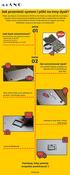 Jak przenieść system i pliki na inny dysk? Może się okazać, że wbudowane 32GB to dla Ciebie za mało, jeśli tak to w łatwy sposób można zamontować dodatkowy dysk SSD o pojemności do 256 GB. Dzięki czemu
Jak przenieść system i pliki na inny dysk? Może się okazać, że wbudowane 32GB to dla Ciebie za mało, jeśli tak to w łatwy sposób można zamontować dodatkowy dysk SSD o pojemności do 256 GB. Dzięki czemu
Szkolenie dla nauczycieli SP10 w DG Operacje na plikach i folderach, obsługa edytora tekstu ABC. komputera dla nauczyciela. Materiały pomocnicze
 ABC komputera dla nauczyciela Materiały pomocnicze 1. Czego się nauczysz? Uruchamianie i zamykanie systemu: jak zalogować się do systemu po uruchomieniu komputera, jak tymczasowo zablokować komputer w
ABC komputera dla nauczyciela Materiały pomocnicze 1. Czego się nauczysz? Uruchamianie i zamykanie systemu: jak zalogować się do systemu po uruchomieniu komputera, jak tymczasowo zablokować komputer w
Rozdział II. Praca z systemem operacyjnym
 Rozdział II Praca z systemem operacyjnym 55 Rozdział III - System operacyjny i jego hierarchia 2.2. System operacyjny i jego życie Jak już wiesz, wyróżniamy wiele odmian systemów operacyjnych, które różnią
Rozdział II Praca z systemem operacyjnym 55 Rozdział III - System operacyjny i jego hierarchia 2.2. System operacyjny i jego życie Jak już wiesz, wyróżniamy wiele odmian systemów operacyjnych, które różnią
Ćwiczenie Nr 6 Przegląd pozostałych najważniejszych mechanizmów systemu operacyjnego Windows
 Ćwiczenie Nr 6 Przegląd pozostałych najważniejszych mechanizmów systemu operacyjnego Windows Cel ćwiczenia: Zapoznanie się z: zarządzaniem systemami plików, zarządzaniem atrybutami plików, prawami do plików
Ćwiczenie Nr 6 Przegląd pozostałych najważniejszych mechanizmów systemu operacyjnego Windows Cel ćwiczenia: Zapoznanie się z: zarządzaniem systemami plików, zarządzaniem atrybutami plików, prawami do plików
Generator Wniosków Płatniczych dla Programu Operacyjnego Kapitał Ludzki. Instrukcja Instalacji
 Generator Wniosków Płatniczych dla Programu Operacyjnego Kapitał Ludzki Instrukcja Instalacji Aplikacja współfinansowana ze środków Unii Europejskiej w ramach Europejskiego Funduszu Społecznego Warszawa,
Generator Wniosków Płatniczych dla Programu Operacyjnego Kapitał Ludzki Instrukcja Instalacji Aplikacja współfinansowana ze środków Unii Europejskiej w ramach Europejskiego Funduszu Społecznego Warszawa,
PROFITEC TREND Exclusive OTB HDD 2,5 Enclosure
 PROFITEC TREND Exclusive OTB HDD 2,5 Enclosure PL MT5075 Instrukcja obsługi PL 2 Spis treści Zawartość zestawu...2 Właściwości...2 Specyfikacja...2 Wymagania systemowe...3 Instalacja dysku...3 Podłączenie
PROFITEC TREND Exclusive OTB HDD 2,5 Enclosure PL MT5075 Instrukcja obsługi PL 2 Spis treści Zawartość zestawu...2 Właściwości...2 Specyfikacja...2 Wymagania systemowe...3 Instalacja dysku...3 Podłączenie
Tworzenie partycji i dysków logicznych
 Tworzenie partycji i dysków logicznych Podstawowe pojęcia Dysk twardy fizyczny napęd, który służy do przechowywania danych Dysk podstawowy zawierają tzw. woluminy podstawowe, takie jak partycje podstawowe
Tworzenie partycji i dysków logicznych Podstawowe pojęcia Dysk twardy fizyczny napęd, który służy do przechowywania danych Dysk podstawowy zawierają tzw. woluminy podstawowe, takie jak partycje podstawowe
Ćwiczenie 10.1. Zmiana sposobu uruchamiania usług
 Rozdział 10. Zarządzanie komputerem Ćwiczenia zawarte w tym rozdziale prezentują najważniejsze narzędzia służące do konfigurowania i monitorowania pracy komputera. Ponieważ system Windows XP został opracowany
Rozdział 10. Zarządzanie komputerem Ćwiczenia zawarte w tym rozdziale prezentują najważniejsze narzędzia służące do konfigurowania i monitorowania pracy komputera. Ponieważ system Windows XP został opracowany
Ćwiczenie Nr 7 Instalacja oraz konfiguracja wskazanego systemu operacyjnego
 Ćwiczenie Nr 7 Instalacja oraz konfiguracja wskazanego systemu operacyjnego Cel ćwiczenia: Celem zajęć jest zdobycie doświadczenia i umiejętności instalacji systemu operacyjnego z rodziny Unix bez wykorzystania
Ćwiczenie Nr 7 Instalacja oraz konfiguracja wskazanego systemu operacyjnego Cel ćwiczenia: Celem zajęć jest zdobycie doświadczenia i umiejętności instalacji systemu operacyjnego z rodziny Unix bez wykorzystania
-Próba otworzenia pliku bezpośrednio z płyty CD także kończy się niepowodzeniem, pojawia się komunikat System Windows nie może otworzyć tego pliku.
 1.Tytuł: Lokalizacja i usunięcie usterek na komputerze klienta. 2.Założenia: -Użytkownik komputera korzystając z własnego konta księgowa nie może skopiować do folderu Moje dokumenty pliku podatki.tar z
1.Tytuł: Lokalizacja i usunięcie usterek na komputerze klienta. 2.Założenia: -Użytkownik komputera korzystając z własnego konta księgowa nie może skopiować do folderu Moje dokumenty pliku podatki.tar z
Formatowanie. Formatowanie to proces tworzący na dysku struktury niezbędne do zapisu i odczytu danych.
 Formatowanie dysku Formatowanie Formatowanie to proces tworzący na dysku struktury niezbędne do zapisu i odczytu danych. Formatowanie niskiego poziomu Operacja nanoszenia na powierzchnię dysku ścieżek,
Formatowanie dysku Formatowanie Formatowanie to proces tworzący na dysku struktury niezbędne do zapisu i odczytu danych. Formatowanie niskiego poziomu Operacja nanoszenia na powierzchnię dysku ścieżek,
Spis treści. Strona 1 z 20
 Spis treści Opcje instalacji... 2 Instalacja DVD... 2 Pobranie ze strony... 2 Instalacja RM Easiteach Next Generation... 3 Instalacja pakietu dodatków Corbis Multimedia... 9 Instalacja głosów narzędzia
Spis treści Opcje instalacji... 2 Instalacja DVD... 2 Pobranie ze strony... 2 Instalacja RM Easiteach Next Generation... 3 Instalacja pakietu dodatków Corbis Multimedia... 9 Instalacja głosów narzędzia
Poziomy wymagań Konieczny K Podstawowy- P Rozszerzający- R Dopełniający- D Uczeń: z zakresu systemów
 WYMAGANIA EDUKACYJNE PRZEDMIOT: Systemy operacyjne NUMER PROGRAMU NAUCZANIA (ZAKRES): 351203 1. 2. Lp Dział programu Funkcje systemu operacyjnego Przygotowanie komputera osobistego do zainstalowania systemu
WYMAGANIA EDUKACYJNE PRZEDMIOT: Systemy operacyjne NUMER PROGRAMU NAUCZANIA (ZAKRES): 351203 1. 2. Lp Dział programu Funkcje systemu operacyjnego Przygotowanie komputera osobistego do zainstalowania systemu
Kopiowanie, przenoszenie plików i folderów
 Kopiowanie, przenoszenie plików i folderów Pliki i foldery znajdujące się na dysku można kopiować lub przenosić zarówno w ramach jednego dysku jak i między różnymi nośnikami (np. pendrive, karta pamięci,
Kopiowanie, przenoszenie plików i folderów Pliki i foldery znajdujące się na dysku można kopiować lub przenosić zarówno w ramach jednego dysku jak i między różnymi nośnikami (np. pendrive, karta pamięci,
Program Płatnik 10.01.001. Instrukcja instalacji
 Program Płatnik 10.01.001 Instrukcja instalacji S P I S T R E Ś C I 1. Wymagania sprzętowe programu Płatnik... 3 2. Wymagania systemowe programu... 3 3. Instalacja programu - bez serwera SQL... 4 4. Instalacja
Program Płatnik 10.01.001 Instrukcja instalacji S P I S T R E Ś C I 1. Wymagania sprzętowe programu Płatnik... 3 2. Wymagania systemowe programu... 3 3. Instalacja programu - bez serwera SQL... 4 4. Instalacja
T: Sposoby zwiększania efektywności pracy systemu.
 T: Sposoby zwiększania efektywności pracy systemu. Zwalnianie miejsca na dysku Zwalniając miejsce na dysku, można zwiększyć wydajność komputera. Razem z systemem Microsoft Windows jest dostarczane narzędzie
T: Sposoby zwiększania efektywności pracy systemu. Zwalnianie miejsca na dysku Zwalniając miejsce na dysku, można zwiększyć wydajność komputera. Razem z systemem Microsoft Windows jest dostarczane narzędzie
Temat: Kopiowanie katalogów (folderów) i plików pomiędzy oknami
 Temat: Kopiowanie katalogów (folderów) i plików pomiędzy oknami Jeśli chcemy skopiować dany plik lub katalog należy kliknąć na ikonę Mój komputer (2 razy), a następnie zaznaczony obiekt np. z dysku C:\
Temat: Kopiowanie katalogów (folderów) i plików pomiędzy oknami Jeśli chcemy skopiować dany plik lub katalog należy kliknąć na ikonę Mój komputer (2 razy), a następnie zaznaczony obiekt np. z dysku C:\
Bartosz Kurzajczyk 4i 94120700454 1. Tytuł - Diagnoza, naprawa i usunięcie usterek oraz zapobiegnięcie ich w przyszłości. 2. Założenia - Komputer na
 1. Tytuł - Diagnoza, naprawa i usunięcie usterek oraz zapobiegnięcie ich w przyszłości. 2. Założenia - Komputer na co dzień jest wykorzystywany w księgowości małej firmy. - W chwili naprawy komputer jest
1. Tytuł - Diagnoza, naprawa i usunięcie usterek oraz zapobiegnięcie ich w przyszłości. 2. Założenia - Komputer na co dzień jest wykorzystywany w księgowości małej firmy. - W chwili naprawy komputer jest
Narzędzie konfiguracji rozruchu
 Narzędzie konfiguracji rozruchu 1. By skorzystać z narzędzia konfiguracji rozruchu na początek konieczne jest utworzenie płyty ratunkowej bądź wykorzystanie narzędzia IT Edition i uruchomienie maszyny
Narzędzie konfiguracji rozruchu 1. By skorzystać z narzędzia konfiguracji rozruchu na początek konieczne jest utworzenie płyty ratunkowej bądź wykorzystanie narzędzia IT Edition i uruchomienie maszyny
ZAJĘCIA 4 Zarządzanie dyskami
 ZAJĘCIA 4 Zarządzanie dyskami Uwaga ogólna Wykonywanie niektórych ćwiczeń z bieżących zajęć wiąże się ze zmianami w sektorze rozruchowym dysku twardego, które powodują utratę dostępu do systemu Linux.
ZAJĘCIA 4 Zarządzanie dyskami Uwaga ogólna Wykonywanie niektórych ćwiczeń z bieżących zajęć wiąże się ze zmianami w sektorze rozruchowym dysku twardego, które powodują utratę dostępu do systemu Linux.
5. Praca z klasą. Dodawanie materiałów i plików. Etykieta tematu. Rozdział 5 Praca z klasą
 5. Praca z klasą Jako prowadzący i nauczyciel mamy bardzo duże możliwości, jeżeli chodzi o zamieszczanie i korzystanie z materiałów na platformie e-learningowej. Wykładowca w pierwszej kolejności musi
5. Praca z klasą Jako prowadzący i nauczyciel mamy bardzo duże możliwości, jeżeli chodzi o zamieszczanie i korzystanie z materiałów na platformie e-learningowej. Wykładowca w pierwszej kolejności musi
2. Dostosuj listę Szybkiego Dostępu
 Windows 10 dla większości użytkowników może być na pierwszy rzut oka nieco chaotyczny. Łączy on bowiem stare rozwiązania, które od lat obecne są w Windowsie, z zupełnie nowymi, których dopiero należy się
Windows 10 dla większości użytkowników może być na pierwszy rzut oka nieco chaotyczny. Łączy on bowiem stare rozwiązania, które od lat obecne są w Windowsie, z zupełnie nowymi, których dopiero należy się
Instalacja protokołu PPPoE
 Instalacja protokołu PPPoE Uruchomienie PPPoE w systemie Windows XP za pomocą wbudowanego kreatora Uruchomienie PPPoE w systemach z rodziny Windows 98 Instrukcja oparta na powszechnie dostępnych w Internecie
Instalacja protokołu PPPoE Uruchomienie PPPoE w systemie Windows XP za pomocą wbudowanego kreatora Uruchomienie PPPoE w systemach z rodziny Windows 98 Instrukcja oparta na powszechnie dostępnych w Internecie
Instalacja krok po kroku /instalacja programu, serwera bazy danych/
 http:// e-mail: przemyslaw.migacz@gmail.com Instalacja krok po kroku /instalacja programu, serwera bazy danych/ Wymagania: Maszyna wirtualna JAVA wersja 1.6 Partycja dysku NTFS W przypadku partycji FAT32
http:// e-mail: przemyslaw.migacz@gmail.com Instalacja krok po kroku /instalacja programu, serwera bazy danych/ Wymagania: Maszyna wirtualna JAVA wersja 1.6 Partycja dysku NTFS W przypadku partycji FAT32
Laboratorium - Zaawansowana instalacja Windows XP
 5.0 5.2.2.5 Laboratorium - Zaawansowana instalacja Windows XP Wprowadzenie Wydrukuj i uzupełnij to laboratorium. W tym laboratorium, będziesz instalować system operacyjny Windows XP przy użyciu pliku odpowiedzi
5.0 5.2.2.5 Laboratorium - Zaawansowana instalacja Windows XP Wprowadzenie Wydrukuj i uzupełnij to laboratorium. W tym laboratorium, będziesz instalować system operacyjny Windows XP przy użyciu pliku odpowiedzi
Optymalizacja systemu Windows XP przy współpracy z programem Mach3
 Optymalizacja systemu Windows XP przy współpracy z programem Mach3 Zaleca się, aby komputer na którym ma pracować program Mach3 był przeznaczony wyłącznie do tego celu. Instalujemy na nim tylko programy,
Optymalizacja systemu Windows XP przy współpracy z programem Mach3 Zaleca się, aby komputer na którym ma pracować program Mach3 był przeznaczony wyłącznie do tego celu. Instalujemy na nim tylko programy,
Dział Dopuszczający Dostateczny Dobry Bardzo dobry Celujący
 Przedmiotowy system oceniania Zawód: Technik Informatyk Nr programu: 312[ 01] /T,SP/MENiS/ 2004.06.14 Przedmiot: Systemy Operacyjne i Sieci Komputerowe Klasa: pierwsza Dział Dopuszczający Dostateczny Dobry
Przedmiotowy system oceniania Zawód: Technik Informatyk Nr programu: 312[ 01] /T,SP/MENiS/ 2004.06.14 Przedmiot: Systemy Operacyjne i Sieci Komputerowe Klasa: pierwsza Dział Dopuszczający Dostateczny Dobry
PAMIĘĆ OPERACYJNA...107
 SPIS TREŚCI: Od Autora...9 PODSTAWY...11 Charakterystyka systemu...13 Standardy...15 PIERWSZE KROKI...31 Uruchomienie...33 Instalacja na twardym dysku...34 Czynności poinstalacyjne...49 Program instalacyjny...49
SPIS TREŚCI: Od Autora...9 PODSTAWY...11 Charakterystyka systemu...13 Standardy...15 PIERWSZE KROKI...31 Uruchomienie...33 Instalacja na twardym dysku...34 Czynności poinstalacyjne...49 Program instalacyjny...49
INSTRUKCJA INSTALACJI I PIERWSZEGO URUCHOMIENIA APLIKACJI Rodzajowa Ewidencja Wydatków plus Zamówienia i Umowy
 INSTRUKCJA INSTALACJI I PIERWSZEGO URUCHOMIENIA APLIKACJI Rodzajowa Ewidencja Wydatków plus Zamówienia i Umowy Instalacja systemu Rodzajowa Ewidencja Wydatków plus Zamówienia i Umowy System Rodzajowa Ewidencja
INSTRUKCJA INSTALACJI I PIERWSZEGO URUCHOMIENIA APLIKACJI Rodzajowa Ewidencja Wydatków plus Zamówienia i Umowy Instalacja systemu Rodzajowa Ewidencja Wydatków plus Zamówienia i Umowy System Rodzajowa Ewidencja
z 9 2007-06-30 18:14
 http://www.playstationworld.pl :: Tworzenie kopii zapasowych gier na CD/DVD oraz nagrywanie ich Artykuł dodany przez: KoDa (2006-06-18 18:50:44) Na początku pobieramy z naszego działu Download program
http://www.playstationworld.pl :: Tworzenie kopii zapasowych gier na CD/DVD oraz nagrywanie ich Artykuł dodany przez: KoDa (2006-06-18 18:50:44) Na początku pobieramy z naszego działu Download program
Tworzenie menu i authoring w programie DVDStyler
 Tworzenie menu i authoring w programie DVDStyler DVDStyler jest to wieloplatformowy program do authoringu płyt DVD (tworzenia płyt DVD z indywidualnym menu, grafiką i materiałem filmowym). Dzięki niemu
Tworzenie menu i authoring w programie DVDStyler DVDStyler jest to wieloplatformowy program do authoringu płyt DVD (tworzenia płyt DVD z indywidualnym menu, grafiką i materiałem filmowym). Dzięki niemu
INSTRUKCJA I WSKAZÓWKI
 INSTRUKCJA I WSKAZÓWKI korzystania z maszyny wirtualnej Oracle VirtualBox 4 Michał Karbowańczyk, wrzesień 2011 Spis treści 1 Informacje wstępne...4 1.1 Nazewnictwo...4 1.2 Legalność...4 1.3 Instalacja
INSTRUKCJA I WSKAZÓWKI korzystania z maszyny wirtualnej Oracle VirtualBox 4 Michał Karbowańczyk, wrzesień 2011 Spis treści 1 Informacje wstępne...4 1.1 Nazewnictwo...4 1.2 Legalność...4 1.3 Instalacja
Wykonać Ćwiczenie: Active Directory, konfiguracja Podstawowa
 Wykonać Ćwiczenie: Active Directory, konfiguracja Podstawowa Instalacja roli kontrolera domeny, Aby zainstalować rolę kontrolera domeny, należy uruchomić Zarządzenie tym serwerem, po czym wybrać przycisk
Wykonać Ćwiczenie: Active Directory, konfiguracja Podstawowa Instalacja roli kontrolera domeny, Aby zainstalować rolę kontrolera domeny, należy uruchomić Zarządzenie tym serwerem, po czym wybrać przycisk
Wymagania systemowe oraz sposób instalacji systemu Lokale Spis treści
 Wymagania systemowe oraz sposób instalacji systemu Lokale Spis treści Wymagania sprzętowe i systemowe :...2 Instalacja dla systemów Windows 32-bit...3 Instalacja dla systemów Windows 64-bit/Linux...6 1
Wymagania systemowe oraz sposób instalacji systemu Lokale Spis treści Wymagania sprzętowe i systemowe :...2 Instalacja dla systemów Windows 32-bit...3 Instalacja dla systemów Windows 64-bit/Linux...6 1
Laboratorium 16: Udostępnianie folderów
 Laboratorium 16: Udostępnianie folderów Cele Po ukończeniu tego laboratorium słuchacz będzie potrafił: Udostępniać foldery. Modyfikować ustawienia dostępu. Czas przeznaczony na ukończenie laboratorium:
Laboratorium 16: Udostępnianie folderów Cele Po ukończeniu tego laboratorium słuchacz będzie potrafił: Udostępniać foldery. Modyfikować ustawienia dostępu. Czas przeznaczony na ukończenie laboratorium:
Wybrane programy do tworzenia bootowalnego dysku USB
 Wybrane programy do tworzenia bootowalnego dysku USB Rufus mały program narzędziowy do formatowania i tworzenia bootowalnego urządzenie typu flash (pendrive, memory card itp.). Można utworzyć z bootowalnego
Wybrane programy do tworzenia bootowalnego dysku USB Rufus mały program narzędziowy do formatowania i tworzenia bootowalnego urządzenie typu flash (pendrive, memory card itp.). Można utworzyć z bootowalnego
Instalacja i konfiguracja serwera IIS z FTP
 Instalacja i konfiguracja serwera IIS z FTP IIS (Internet Information Services) jest to usługa dostępna w systemach z rodziny Windows Server, pozwalająca na obsługę i utrzymanie własnych stron WWW oraz
Instalacja i konfiguracja serwera IIS z FTP IIS (Internet Information Services) jest to usługa dostępna w systemach z rodziny Windows Server, pozwalająca na obsługę i utrzymanie własnych stron WWW oraz
Dokument zawiera instrukcję samodzielnej Instalacji Microsoft SQL Server 2008 R2 RTM - Express na potrzeby systemu Sz@rk.
 Dokument zawiera instrukcję samodzielnej Instalacji Microsoft SQL Server 2008 R2 RTM - Express na potrzeby systemu Sz@rk. 1. Wstęp Przed zainstalowaniem serwera SQL należy upewnić się czy sprzęt na którym
Dokument zawiera instrukcję samodzielnej Instalacji Microsoft SQL Server 2008 R2 RTM - Express na potrzeby systemu Sz@rk. 1. Wstęp Przed zainstalowaniem serwera SQL należy upewnić się czy sprzęt na którym
Paragon Boot Media Builder
 PARAGON Software GmbH ul. Śląska 22/21 42 217 Częstochowa, Polska Tel. +48 (34) 343 81 81 Internet: www.paragon software.pl E mail kontakt@paragon software.pl Paragon Boot Media Builder Podręcznik użytkownika
PARAGON Software GmbH ul. Śląska 22/21 42 217 Częstochowa, Polska Tel. +48 (34) 343 81 81 Internet: www.paragon software.pl E mail kontakt@paragon software.pl Paragon Boot Media Builder Podręcznik użytkownika
www.gim4.slupsk.pl/przedmioty
 Lekcja 4. Program komputerowy - instalacja i uruchomienie 1. Rodzaje programów komputerowych 2. Systemy operacyjne 3. Instalowanie programu 4. Uruchamianie programu 5. Kilka zasad pracy z programem komputerowym
Lekcja 4. Program komputerowy - instalacja i uruchomienie 1. Rodzaje programów komputerowych 2. Systemy operacyjne 3. Instalowanie programu 4. Uruchamianie programu 5. Kilka zasad pracy z programem komputerowym
Wpisany przez Łukasz Nawrotek Poniedziałek, 20 Październik :57 - Zmieniony Poniedziałek, 20 Październik :02
 Utrata danych to problem niosący ze sobą niejednokrotnie poważne konsekwencje. Przyczyną utraty może być złośliwy wirus, błędnie działające oprogramowanie, problemy z formatowaniem partycji czy błąd dysku.
Utrata danych to problem niosący ze sobą niejednokrotnie poważne konsekwencje. Przyczyną utraty może być złośliwy wirus, błędnie działające oprogramowanie, problemy z formatowaniem partycji czy błąd dysku.
DESKTOP Internal Drive. Przewodnik po instalacji
 DESKTOP Internal Drive Przewodnik po instalacji Przewodnik po instalacji Seagate Desktop 2013 Seagate Technology LLC. Wszelkie prawa zastrzeżone. Seagate, Seagate Technology, logo Wave i FreeAgent to znaki
DESKTOP Internal Drive Przewodnik po instalacji Przewodnik po instalacji Seagate Desktop 2013 Seagate Technology LLC. Wszelkie prawa zastrzeżone. Seagate, Seagate Technology, logo Wave i FreeAgent to znaki
Zarządzanie partycjami i dyskami w środowisku Windows.
 15.03.2015 Temat. Zarządzanie partycjami i dyskami w środowisku Windows. Zarządzanie partycjami i dyskami w środowisku Windows. Partycja obszar, który jest przydzielony na dysku twardym by przeznaczyć
15.03.2015 Temat. Zarządzanie partycjami i dyskami w środowisku Windows. Zarządzanie partycjami i dyskami w środowisku Windows. Partycja obszar, który jest przydzielony na dysku twardym by przeznaczyć
Instrukcja Wirtualny Dysk:
 Instrukcja Wirtualny Dysk: Część 1 - Instalacja Żeby zainstalować Wirtualny Dysk Twój komputer musi spełniać minimalne wymagania: - w zakresie systemu operacyjnego, powinien mieć zainstalowany jeden z
Instrukcja Wirtualny Dysk: Część 1 - Instalacja Żeby zainstalować Wirtualny Dysk Twój komputer musi spełniać minimalne wymagania: - w zakresie systemu operacyjnego, powinien mieć zainstalowany jeden z
5.2. Pierwsze kroki z bazami danych
 5.2. Pierwsze kroki z bazami danych Uruchamianie programu Podobnie jak inne programy, OO Base uruchamiamy z Menu Start, poprzez zakładkę Wszystkie programy, gdzie znajduje się folder OpenOffice.org 2.2,
5.2. Pierwsze kroki z bazami danych Uruchamianie programu Podobnie jak inne programy, OO Base uruchamiamy z Menu Start, poprzez zakładkę Wszystkie programy, gdzie znajduje się folder OpenOffice.org 2.2,
Program dla praktyki lekarskiej. Instalacja programu dreryk
 Program dla praktyki lekarskiej Instalacja programu dreryk Copyright Ericpol Telecom sp. z o.o. 2008 Copyright Ericpol Telecom sp. z o.o. 1 Spis treści 1. Wymagania Systemowe 2. Pobranie instalatora systemu
Program dla praktyki lekarskiej Instalacja programu dreryk Copyright Ericpol Telecom sp. z o.o. 2008 Copyright Ericpol Telecom sp. z o.o. 1 Spis treści 1. Wymagania Systemowe 2. Pobranie instalatora systemu
Instrukcja Instalacji
 Generator Wniosków Płatniczych dla Programu Operacyjnego Kapitał Ludzki Instrukcja Instalacji Aplikacja współfinansowana ze środków Unii Europejskiej w ramach Europejskiego Funduszu Społecznego Spis treści
Generator Wniosków Płatniczych dla Programu Operacyjnego Kapitał Ludzki Instrukcja Instalacji Aplikacja współfinansowana ze środków Unii Europejskiej w ramach Europejskiego Funduszu Społecznego Spis treści
Laboratorium - Zarządzanie pamięcią wirtualną w systemie Windows Vista
 5.0 5.3.2.17 Laboratorium - Zarządzanie pamięcią wirtualną w systemie Windows Vista Wprowadzenie Wydrukuj i uzupełnij to laboratorium. W tym laboratorium, dostosujesz ustawienia pamięci wirtualnej. Zalecany
5.0 5.3.2.17 Laboratorium - Zarządzanie pamięcią wirtualną w systemie Windows Vista Wprowadzenie Wydrukuj i uzupełnij to laboratorium. W tym laboratorium, dostosujesz ustawienia pamięci wirtualnej. Zalecany
Memeo Instant Backup Podręcznik Szybkiego Startu
 Wprowadzenie Memeo Instant Backup pozwala w łatwy sposób chronić dane przed zagrożeniami cyfrowego świata. Aplikacja regularnie i automatycznie tworzy kopie zapasowe ważnych plików znajdujących się na
Wprowadzenie Memeo Instant Backup pozwala w łatwy sposób chronić dane przed zagrożeniami cyfrowego świata. Aplikacja regularnie i automatycznie tworzy kopie zapasowe ważnych plików znajdujących się na
PROFITEC ADVANT 3,5 HDD USB/E-SATA Enclosure
 PROFITEC ADVANT 3,5 HDD USB/E-SATA Enclosure MT5076 Instrukcja obsługi 2 Spis treści Zawartość zestawu...2 Właściwości...2 Specyfikacja...2 Wymagania systemowe...3 Instalacja dysku...3 Podłączenie obudowy...4
PROFITEC ADVANT 3,5 HDD USB/E-SATA Enclosure MT5076 Instrukcja obsługi 2 Spis treści Zawartość zestawu...2 Właściwości...2 Specyfikacja...2 Wymagania systemowe...3 Instalacja dysku...3 Podłączenie obudowy...4
Przydziały (limity) pojemności dyskowej
 Przydziały (limity) pojemności dyskowej W dużych sieciach lokalnych bądź w przypadku, gdy z danego komputera korzysta kilku różnych użytkowników, administrator może zechcieć mieć kontrolę nad przydziałem
Przydziały (limity) pojemności dyskowej W dużych sieciach lokalnych bądź w przypadku, gdy z danego komputera korzysta kilku różnych użytkowników, administrator może zechcieć mieć kontrolę nad przydziałem
USB 2.0 DVD MAKER INSTRUKCJA OBSŁUGI. Nr produktu 994505. www.conrad.pl. Strona 1 z 6
 INSTRUKCJA OBSŁUGI Nr produktu 994505 USB 2.0 DVD MAKER Strona 1 z 6 Rozdział 1: Instalacja USB 2.0 DVD MAKER 1.1. Zawartość zestawu Wyjmij USB 2.0 DVD MAKER z opakowania i sprawdź, czy wszystkie elementy
INSTRUKCJA OBSŁUGI Nr produktu 994505 USB 2.0 DVD MAKER Strona 1 z 6 Rozdział 1: Instalacja USB 2.0 DVD MAKER 1.1. Zawartość zestawu Wyjmij USB 2.0 DVD MAKER z opakowania i sprawdź, czy wszystkie elementy
Zespół Szkół Technicznych w Suwałkach. Pracownia Systemów Komputerowych. Ćwiczenie Nr 4. SYSTEMY PLIKÓW cz. I. Opracował Sławomir Zieliński
 Zespół Szkół Technicznych w Suwałkach Pracownia Systemów Komputerowych Ćwiczenie Nr 4 SYSTEMY PLIKÓW cz. I Opracował Sławomir Zieliński Suwałki 2012 Cel ćwiczenia Zapoznanie z systemami plików używanymi
Zespół Szkół Technicznych w Suwałkach Pracownia Systemów Komputerowych Ćwiczenie Nr 4 SYSTEMY PLIKÓW cz. I Opracował Sławomir Zieliński Suwałki 2012 Cel ćwiczenia Zapoznanie z systemami plików używanymi
T: Instalacja systemu Windows 2008 Serwer w maszynie wirtualnej VirtualBox.
 T: Instalacja systemu Windows 2008 Serwer w maszynie wirtualnej VirtualBox. Wstępna konfiguracja oprogramowania VirtualBox: Program VirtualBox zainstalowany jest w katalogu c:\programy\virtualbox. Po uruchomieniu
T: Instalacja systemu Windows 2008 Serwer w maszynie wirtualnej VirtualBox. Wstępna konfiguracja oprogramowania VirtualBox: Program VirtualBox zainstalowany jest w katalogu c:\programy\virtualbox. Po uruchomieniu
Windows XP instalacja nienadzorowana
 Windows XP instalacja nienadzorowana Instalując Windows XP siadamy przed komputerem i pokornie przechodzimy przez wszystkie etapy wgrywania. Jeżeli stawiamy system raz na jakiś czas jesteśmy w stanie poświęcić
Windows XP instalacja nienadzorowana Instalując Windows XP siadamy przed komputerem i pokornie przechodzimy przez wszystkie etapy wgrywania. Jeżeli stawiamy system raz na jakiś czas jesteśmy w stanie poświęcić
Windows Serwer 2008 R2. Moduł 8. Mechanizmy kopii zapasowych
 Windows Serwer 2008 R2 Moduł 8. Mechanizmy kopii zapasowych Co nowego w narzędziu Kopia zapasowa? 1. Większa elastyczność w zakresie możliwości wykonywania kopii zapasowych 2. Automatyczne zarządzanie
Windows Serwer 2008 R2 Moduł 8. Mechanizmy kopii zapasowych Co nowego w narzędziu Kopia zapasowa? 1. Większa elastyczność w zakresie możliwości wykonywania kopii zapasowych 2. Automatyczne zarządzanie
Laboratorium - Zarządzanie pamięcią wirtualną w systemie Windows XP
 5.0 5.3.2.18 Laboratorium - Zarządzanie pamięcią wirtualną w systemie Windows XP Wprowadzenie Wydrukuj i uzupełnij to laboratorium. W tym laboratorium, dostosujesz ustawienia wirtualnej pamięci. Zalecany
5.0 5.3.2.18 Laboratorium - Zarządzanie pamięcią wirtualną w systemie Windows XP Wprowadzenie Wydrukuj i uzupełnij to laboratorium. W tym laboratorium, dostosujesz ustawienia wirtualnej pamięci. Zalecany
Materiały pomocnicze do laboratorium z Architektury Komputerów II.
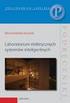 Materiały pomocnicze do laboratorium z Architektury Komputerów II. Konfiguracja wirtualnej maszyny PC 1. Krótka charakterystyka programu Microsoft Virtual PC. Microsoft Virtual PC jest emulatorem komputera
Materiały pomocnicze do laboratorium z Architektury Komputerów II. Konfiguracja wirtualnej maszyny PC 1. Krótka charakterystyka programu Microsoft Virtual PC. Microsoft Virtual PC jest emulatorem komputera
Instrukcja instalacji programu SPSS Statistics 21
 Instrukcja instalacji programu SPSS Statistics 21 UWAGA: DO POPRAWNEGO, PEŁNEGO ZAINSTALOWANIA (AKTYWACJI) PROGRAMU SPSS Statistics 21 NIEZBĘDNE JEST AKTYWNE POŁĄCZENIE Z INTERNETEM PODCZAS INSTALACJI
Instrukcja instalacji programu SPSS Statistics 21 UWAGA: DO POPRAWNEGO, PEŁNEGO ZAINSTALOWANIA (AKTYWACJI) PROGRAMU SPSS Statistics 21 NIEZBĘDNE JEST AKTYWNE POŁĄCZENIE Z INTERNETEM PODCZAS INSTALACJI
SYSTEMY OPERACYJNE WYKLAD 5 - zarządzanie pamięcią pomocniczą
 Wrocław 2007 SYSTEMY OPERACYJNE WYKLAD 5 - zarządzanie pamięcią pomocniczą Paweł Skrobanek C-3, pok. 323 e-mail: pawel.skrobanek@pwr.wroc.pl www.equus.wroc.pl/studia.html 1 PLAN: 3. Struktura katalogowa
Wrocław 2007 SYSTEMY OPERACYJNE WYKLAD 5 - zarządzanie pamięcią pomocniczą Paweł Skrobanek C-3, pok. 323 e-mail: pawel.skrobanek@pwr.wroc.pl www.equus.wroc.pl/studia.html 1 PLAN: 3. Struktura katalogowa
Pracownia internetowa w szkole ZASTOSOWANIA
 NR ART/SBS/07/01 Pracownia internetowa w szkole ZASTOSOWANIA Artykuły - serwery SBS i ich wykorzystanie Instalacja i Konfiguracja oprogramowania MOL Optiva na szkolnym serwerze (SBS2000) Artykuł opisuje
NR ART/SBS/07/01 Pracownia internetowa w szkole ZASTOSOWANIA Artykuły - serwery SBS i ich wykorzystanie Instalacja i Konfiguracja oprogramowania MOL Optiva na szkolnym serwerze (SBS2000) Artykuł opisuje
Nagrywamy podcasty program Audacity
 Pobieranie i instalacja Program Audacity jest darmowym zaawansowanym i wielościeżkowym edytorem plików dźwiękowych rozpowszechnianym na licencji GNU GPL. Jest w wersjach dla systemów typu Unix/Linux, Microsoft
Pobieranie i instalacja Program Audacity jest darmowym zaawansowanym i wielościeżkowym edytorem plików dźwiękowych rozpowszechnianym na licencji GNU GPL. Jest w wersjach dla systemów typu Unix/Linux, Microsoft
